Анализ поведения пользователей на твоем сайте имеет решающее значение для увеличения успеха твоего онлайн-присутствия. Google Analytics — это мощный инструмент, который помогает собирать ценную информацию о твоих посетителях и их взаимодействиях с твоей страницей. В этом руководстве я покажу, как легко интегрировать Google Analytics и эффективно использовать его для оценки поведения пользователей.
Основные выводы
- Google Analytics предоставляет ценную информацию о поведении пользователей.
- Статистика пользователей может повлиять на позицию в поисковой выдаче.
- Корректная настройка имеет решающее значение для соблюдения норм защиты данных.
Пошаговое руководство по интеграции Google Analytics
Шаг 1: Откройте Google Analytics
Сначала вам нужно открыть Google Analytics. Просто перейдите на сайт Google Analytics. Вы можете сделать это, введя «Google Analytics» в свою поисковую систему или напрямую посетив URL analytics.google.com.
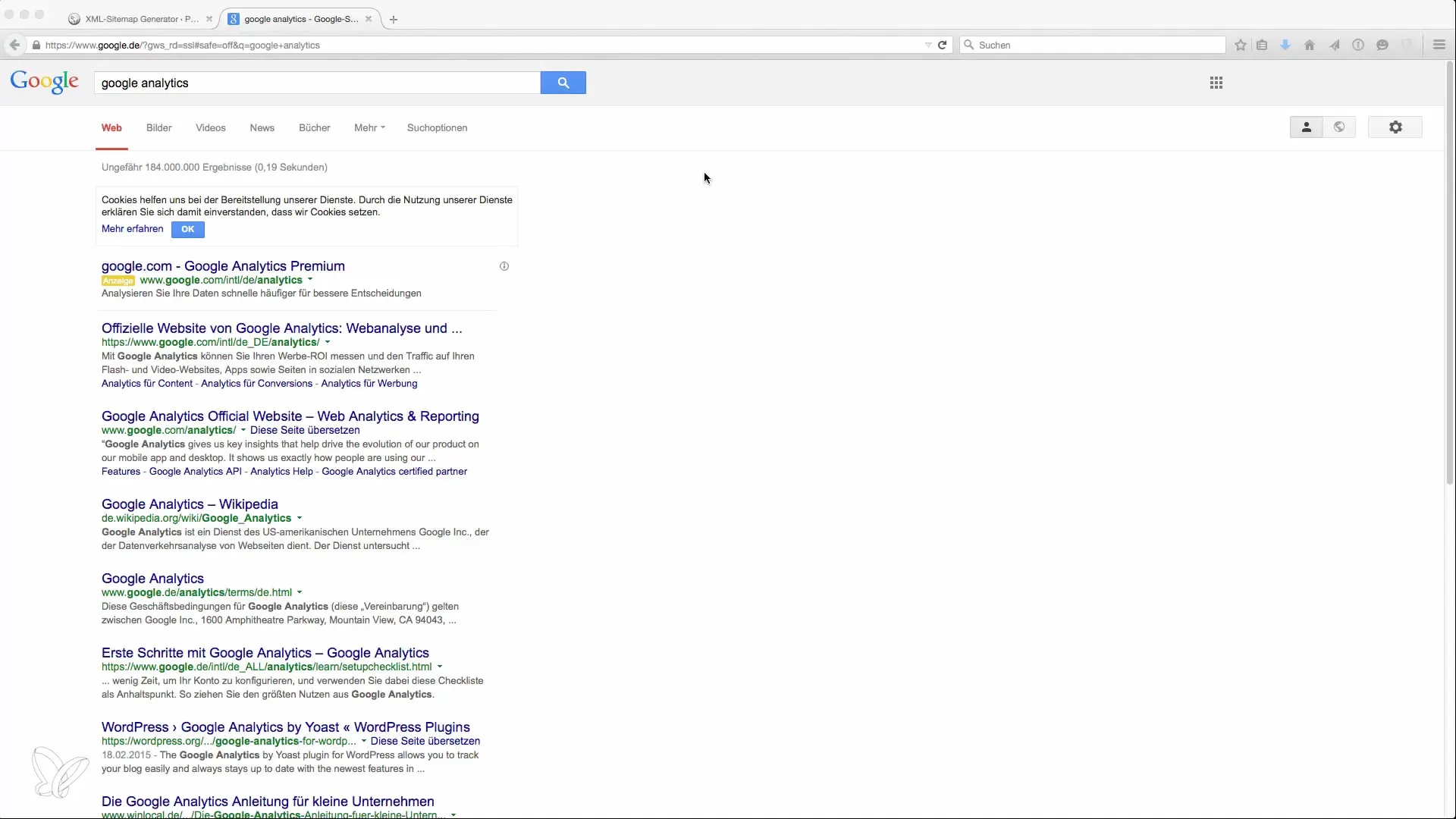
Шаг 2: Создание аккаунта
Если у вас еще нет аккаунта Google Analytics, вам нужно создать новый аккаунт. Нажмите на «Создать аккаунт» и войдите с помощью вашей учетной записи Google. Важно выбрать пустой аккаунт, чтобы начать настройку.
Шаг 3: Добавить новый сайт
После входа в систему вам будет предложено создать новый сайт. Вы можете управлять несколькими сайтами в одном аккаунте Google Analytics, возможно управление до 500 страницами. На этом шаге введите домен вашего сайта, чтобы правильно его идентифицировать.
Шаг 4: Выбор отрасли и часового пояса
После добавления сайта выберите подходящую отрасль. Это может повлиять на некоторые статистические данные, поэтому выбирайте внимательно. Затем вам также нужно установить часовой пояс для ваших отчетов, чтобы правильно отобразить статистику.
Шаг 5: Учет норм защиты данных
Важно также учитывать нормы защиты данных. В Германии существуют специальные правила, которые необходимо соблюдать. Например, IP-адреса пользователей должны анонимизироваться. Для этого вам нужно добавить специальную строку в ваш код аналитики. Я рекомендую отдельно исследовать точные шаги для этого.
Шаг 6: Получение идентификатора отслеживания
После внесения всех необходимых данных вы можете получить идентификатор отслеживания. Вам нужно согласиться с условиями, чтобы продолжить. После короткого ожидания вы получите идентификатор отслеживания, который вам нужен для вашего сайта.
Шаг 7: Копирование кода отслеживания
После получения идентификатора отслеживания вы окажетесь в интерфейсе управления. Скопируйте предоставленный код отслеживания, поскольку вам нужно будет вставить его в HTML вашего сайта.
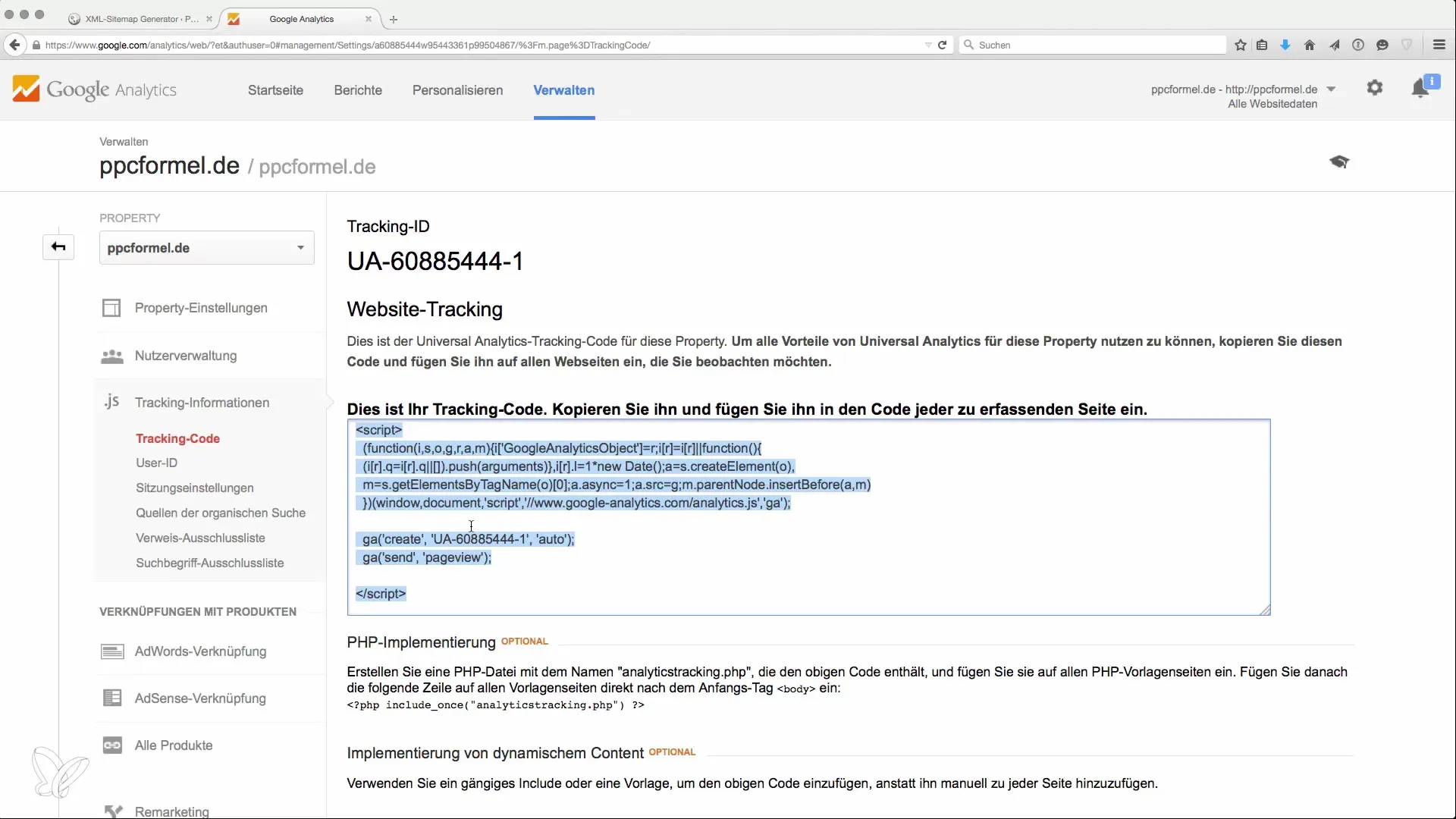
Шаг 8: Интеграция на сайт
Теперь вам нужно вставить скопированный код отслеживания в заголовок вашего сайта. Если вы используете систему управления контентом, такую как WordPress, вы можете сделать это в настройках темы или с помощью плагина, который упрощает интеграцию Google Analytics.
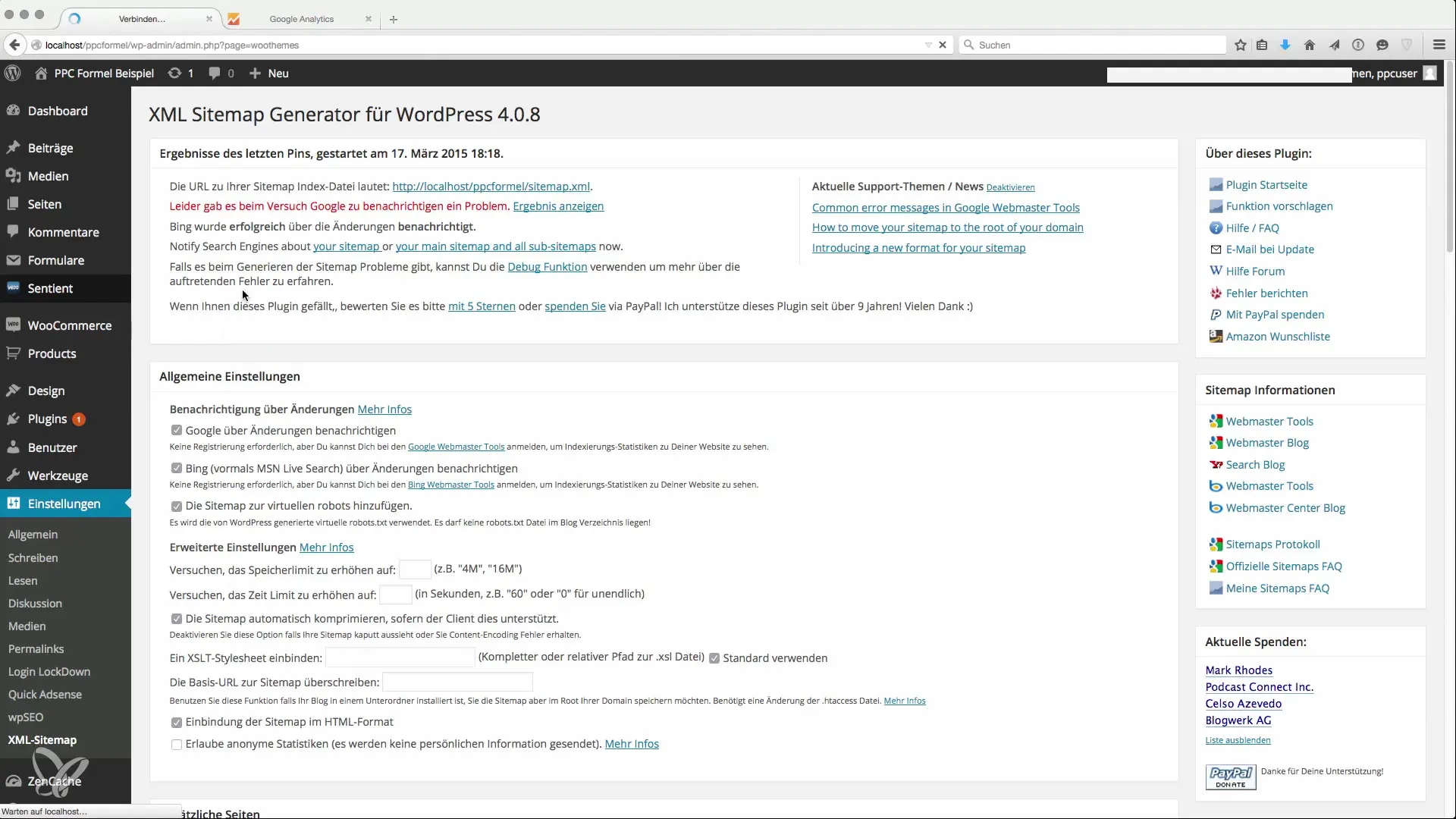
Шаг 9: Проверка интеграции
Теперь проверьте, была ли интеграция выполнена успешно. Вы можете сделать это, вызвав отчеты в реальном времени в Google Analytics. Здесь вы можете увидеть, есть ли посетители на вашем сайте.
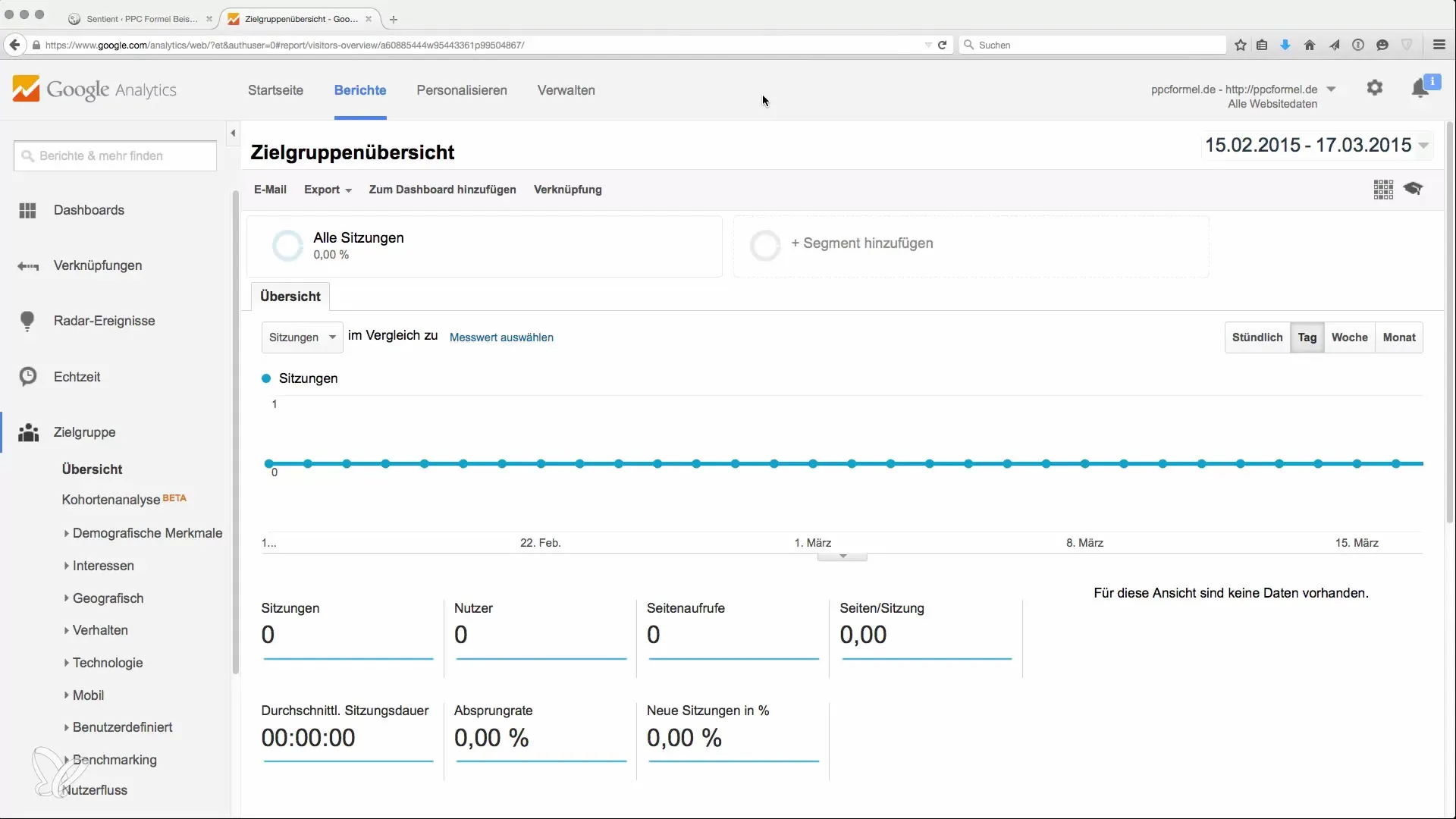
Шаг 10: Анализ отчетов
Теперь, когда Google Analytics правильно интегрирован, вы можете ознакомиться с различными отчетами. В отчетах вы можете увидеть информацию о доступах в реальном времени, аквизиции, поведении и многом другом. Используйте эти данные, чтобы постоянно оптимизировать ваш сайт.
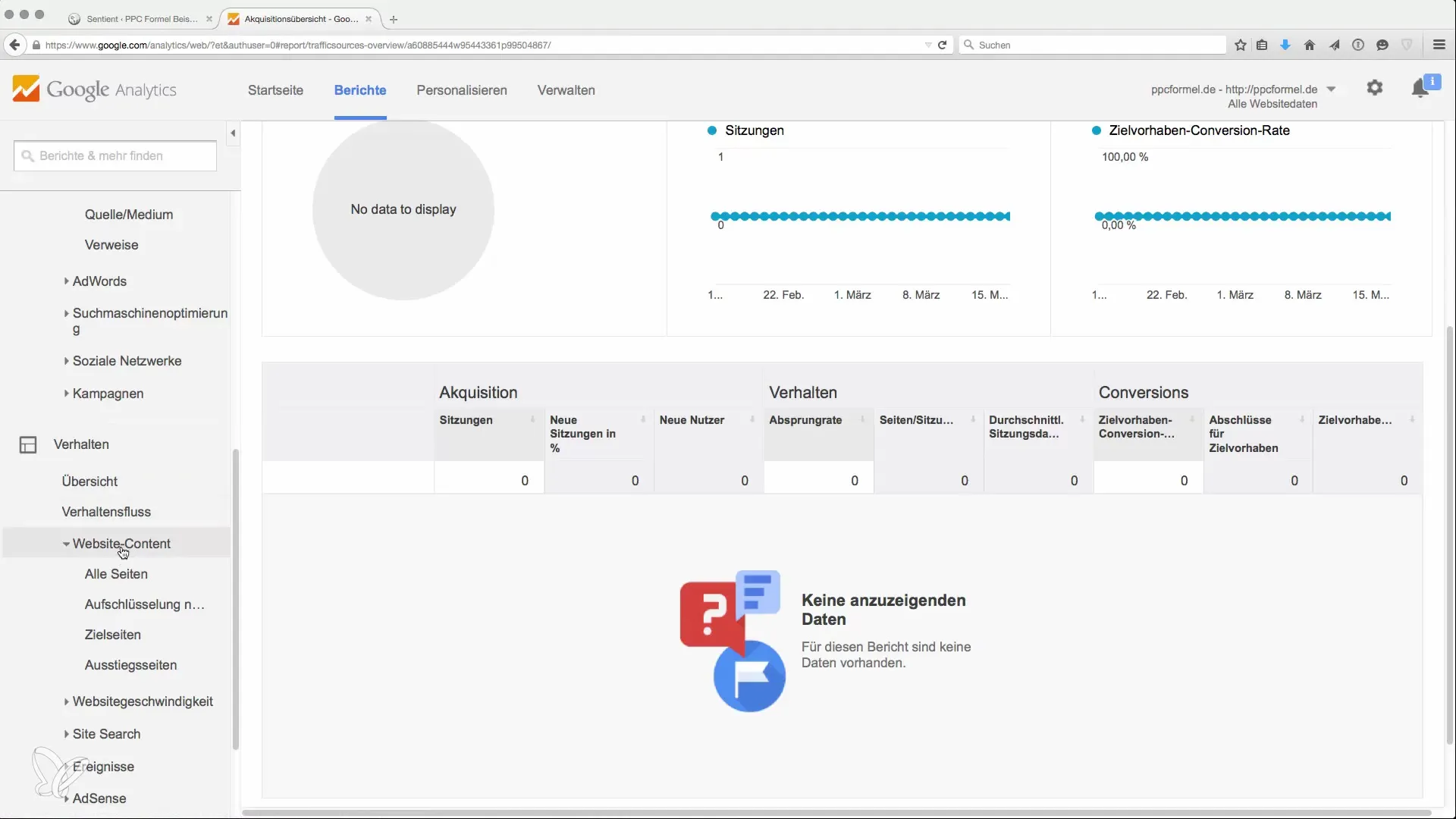
Резюме – Эффективное использование Google Analytics
Google Analytics — это незаменимый инструмент для анализа поведения пользователей на вашем сайте. Правильная настройка позволит вам собрать ценные данные, которые помогут оптимизировать вашу стратегию и улучшить пользовательский опыт.
Часто задаваемые вопросы
Как создать аккаунт Google Analytics?Вы должны открыть сайт Google Analytics и нажать «Создать аккаунт», чтобы создать новый аккаунт.
Как анонимизировать IP-адреса в Google Analytics?Вы должны вставить специальную строку в ваш код отслеживания, которая анонимизирует IP-адрес. Изучите точные шаги для этого.
Что я могу сделать с данными в Google Analytics?Вы можете использовать данные для анализа поведения пользователей, оптимизации маркетинговых стратегий и улучшения эффективности вашего контента.
Сколько сайтов я могу управлять с помощью одного аккаунта Google Analytics?С одним аккаунтом Google Analytics вы можете управлять до 500 сайтов.
Где я могу найти данные в реальном времени в Google Analytics?Данные в реальном времени можно найти на панели инструментов Google Analytics в разделе «Реальное время».


